
Harry James
0
654
88
Il y a quelques jours, j'ai écrit sur des livres que les débutants peuvent télécharger et lire. 5 excellents eBooks téléchargeables pour vous apprendre Linux 5 d'excellents eBooks téléchargeables pour vous apprendre Linux Si vous débutez votre parcours vers l'expertise Linux, voici quelques eBooks téléchargeables gratuits enseigne-toi Linux qui devrait t'aider! apprendre eux-mêmes Linux. Aujourd'hui, dans la section Linux, nous avons quelque chose pour les utilisateurs expérimentés. Voici quelques conseils que vous devriez essayer si vous êtes un utilisateur avide d'Ubuntu Linux:
1. Soyez rapide et intelligent en ligne de commande
Vous pouvez utiliser des raccourcis clavier et autres astuces en ligne de commande pour faciliter et accélérer la saisie de commandes. Vous connaissez peut-être déjà la touche 'tab' qui complète les commandes partielles et même les noms de fichiers et de répertoires.
Voici quelques autres raccourcis clavier que vous pouvez utiliser dans un terminal:
| Ctrl-a | Se déplacer au début de la ligne. |
| Ctrl-e | Aller au bout de la ligne. |
| Alt-] X | Déplace le curseur vers la prochaine occurrence de x. |
| Alt-Ctrl-] X | Déplace le curseur en arrière sur l'occurrence précédente de x. |
| Ctrl-u | Supprimer du curseur au début de la ligne. |
| Ctrl-k | Supprimer du curseur jusqu'à la fin de la ligne. |
| Ctrl-w | Supprimer du curseur au début du mot. |
| Ctrl-y | Colle le texte du presse-papiers. |
| Ctrl-l | Efface l'écran en laissant la ligne actuelle en haut de l'écran. |
| Ctrl-x Ctrl-u | Annuler les dernières modifications. Ctrl-_ |
| Alt-r | Annuler tous les changements sur la ligne. |
| Alt-Ctrl-e | Développer la ligne de commande. |
| Ctrl-r | Recherche inversée incrémentielle de l'histoire. |
| Alt-p | Recherche inversée non incrémentielle de l'historique. |
| !! | Exécuter la dernière commande de l'historique |
| !abc | Exécute la dernière commande de l'historique commençant par abc |
| !n | Exécuter ne commandement de l'histoire |
| ^ abc ^ xyz | Remplace la première occurrence de abc par xyz dans la dernière commande et l'exécute |
N'oubliez pas également de consulter 4 sites Web sur lesquels vous pouvez apprendre des astuces en ligne de commande superbes. 4 sites Web pour apprendre des astuces en ligne de commande Linux superbes.
2. Lancez les applications Linux Ubuntu avec un clavier
Vous pouvez y parvenir de deux manières:
- Utilisez des applications telles que Launchy Comment être plus productif avec Launchy - Programme Launcher Comment être plus productif avec Launchy - Programme Launcher ou Gnome-Do facilitant le lancement d'applications en tapant quelques caractères du nom de l'application.
- Ou vous pouvez convoquer éditeur gconf (Alt + F2 puis tapez gconf-editor et appuyez sur Entrée) et accédez à apps> metacity> global_keybindings, double-cliquez sur l'un des run_command_N et tapez le raccourci clavier que vous souhaitez attribuer à une application, puis notez mentalement le numéro N. Ensuite, allez à apps> metacity> commandes_class et double-cliquez sur command_N (N étant le numéro que vous avez utilisé ci-dessus) et tapez la commande que vous voulez exécuter. Par exemple, si vous voulez exécuter Firefox, vous devez taper firefox.
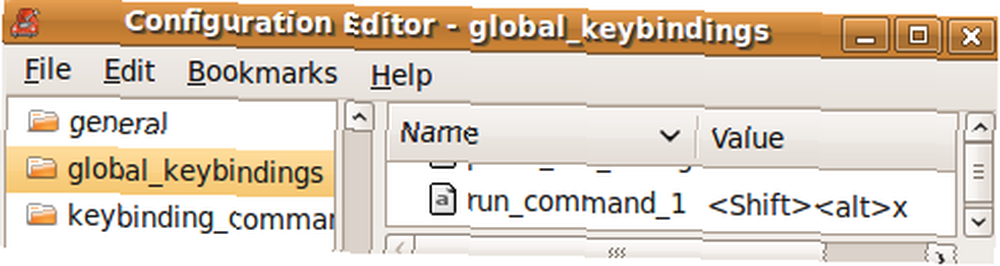

Consultez également ces raccourcis clavier Ubuntu que vous ne connaissez peut-être pas à propos de 10 raccourcis clavier Ubuntu que vous ne connaissez peut-être pas 10 raccourcis clavier que vous ne connaissez peut-être pas. .
3. Commencez là où vous vous êtes arrêté

Vous pouvez faire en sorte qu'Ubuntu se souvienne des applications que vous aviez ouvertes lors de votre dernière déconnexion. Ainsi, lorsque vous vous reconnecterez, vous retrouverez toutes ces applications en cours d'exécution..
Pour y parvenir, allez à Système> Préférences> Applications de démarrage, puis allez dans l'onglet Options et cochez “Se souvenir automatiquement des applications en cours lors de la déconnexion”
4. Créez une partition d'accueil Ubuntu Linux distincte

Les nouvelles versions d'Ubuntu arrivent tous les 6 mois. Bien que vous puissiez effectuer la mise à niveau vers la dernière version via le gestionnaire de mise à jour, la mise à niveau ne fonctionne parfois pas comme prévu. Certains utilisateurs souhaitent effectuer une nouvelle installation..
Bien entendu, l’inconvénient est que vous perdez les données stockées dans votre répertoire personnel. Pour résoudre ce problème, vous pouvez créer une partition d'accueil distincte lors de l'installation d'Ubuntu, la dimensionner en fonction de vos besoins, puis lorsque vous décidez d'installer Ubuntu la prochaine fois, spécifiez simplement cette partition comme partition d'accueil (en choisissant / home en tant que support de montage). point).
Tous vos fichiers et données sur la partition d'accueil seront préservés même après une nouvelle installation.
5. Mise à jour et installation du logiciel Linux Ubuntu sans connexion Internet

Il existe de nombreuses façons de le faire, le plus simple étant d'utiliser APTonCD. APTonCD vous permet de créer des CD et des DVD contenant tous les packages que vous souhaitez, que vous pouvez ensuite utiliser pour installer des logiciels sur des ordinateurs sans connexion Internet..
Notez que APTonCD nécessite une connexion Internet (ou des packages téléchargés) pour créer le support installé. Cependant, une fois que le support est prêt, vous n'avez plus besoin d'une connexion Internet pour les machines sur lesquelles vous souhaitez installer le logiciel. Insérez le CD / DVD approprié et utilisez apt-get comme d'habitude.
6. Installer de nouvelles polices, Microsoft et améliorer le rendu des polices
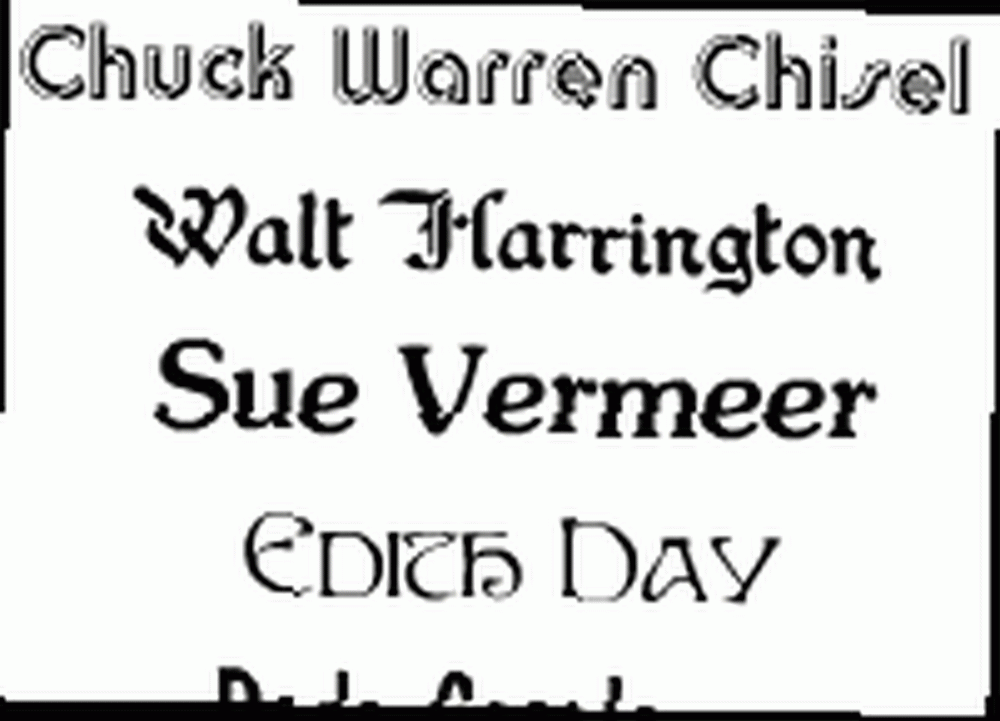 Ubuntu n'offre pas beaucoup de choix en ce qui concerne les polices. Cependant, vous pouvez facilement installer de nouvelles polices, y compris celles de Microsoft. Comment installer des polices de texte Microsoft dans Ubuntu Linux Comment installer des polices de texte Microsoft dans Ubuntu Linux Les polices Windows ne s'affichent pas par défaut sous Linux. Ce n'est pas vraiment un problème, mais si vous voulez une meilleure compatibilité ou tout simplement leur apparence, nous sommes là pour vous. comme Arial, Verdana, Impact et bien d’autres. Vous pouvez utiliser différents sites pour trouver le type de police que vous recherchez. 5 excellentes sources pour télécharger des polices de texte gratuites 5 excellentes sources pour télécharger des polices de texte gratuites .
Ubuntu n'offre pas beaucoup de choix en ce qui concerne les polices. Cependant, vous pouvez facilement installer de nouvelles polices, y compris celles de Microsoft. Comment installer des polices de texte Microsoft dans Ubuntu Linux Comment installer des polices de texte Microsoft dans Ubuntu Linux Les polices Windows ne s'affichent pas par défaut sous Linux. Ce n'est pas vraiment un problème, mais si vous voulez une meilleure compatibilité ou tout simplement leur apparence, nous sommes là pour vous. comme Arial, Verdana, Impact et bien d’autres. Vous pouvez utiliser différents sites pour trouver le type de police que vous recherchez. 5 excellentes sources pour télécharger des polices de texte gratuites 5 excellentes sources pour télécharger des polices de texte gratuites .
7. Utiliser les PPA, installer les dernières versions du logiciel
Un logiciel doit franchir de nombreuses étapes avant de devenir une partie d'Ubuntu ou d'être disponible via les référentiels Ubuntu. Bien que toutes ces étapes apportent une stabilité supplémentaire, cela signifie généralement que vous ne disposez pas des dernières versions de tous les logiciels dès leur publication..
Si vous aimez rester à la pointe de la technologie, vous pouvez rechercher Archives de colis personnels pour votre logiciel préféré sur Launchpad et ajoutez-les aux sources de logiciel de votre installation. J'ai brièvement abordé les PPA et leur utilisation ici. Les PPA Linux: Installation, suppression et sécurité Les PPA Linux: Installation, suppression et sécurité - les archives de packages personnels - permettent d'installer des logiciels Linux via le terminal. Mais sont-ils sûrs à utiliser? Comment pouvez-vous supprimer un PPA? Et quels sont les PPA les plus sûrs pour… Si cela vous semble trop de travail, vous pouvez également télécharger les derniers packages deb et les installer en double-cliquant (vous n'obtiendrez pas de mises à jour automatiques du logiciel si vous l'installez de cette manière)..
N'oubliez pas que vous pourriez avoir des problèmes occasionnels avec les dernières versions, mais ce ne serait généralement pas catastrophique. Vous pouvez toujours vous rendre sur les forums Ubuntu pour obtenir une aide rapide..
8. être la racine
Le compte root est désactivé par défaut sur les installations Ubuntu, principalement pour vous empêcher de faire quelque chose que vous n'aviez pas l'intention de faire. Cependant si vous “promets d'être prudent” vous pouvez activer le compte root comme suit:
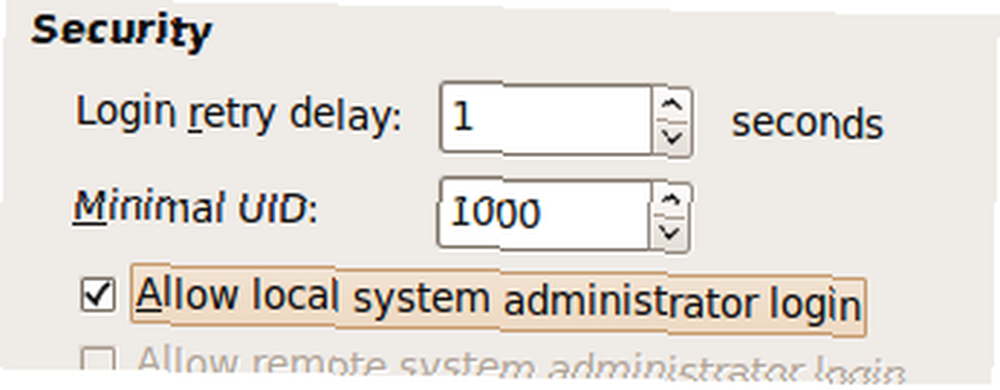
- Type sudo passwd root et fournir un mot de passe root.
- Puis dirigez-vous vers Système> Administration> Fenêtre de connexion, aller au Sécurité tabulation et vérification “Activer la connexion de l'administrateur système local”
Vous devriez maintenant pouvoir vous connecter en tant que root à partir de l'invite de connexion. Comme alternative, vous pouvez utiliser “sudo su” pour fournir votre mot de passe et obtenir une invite de la racine.
9. Exécuter des applications et des jeux Windows
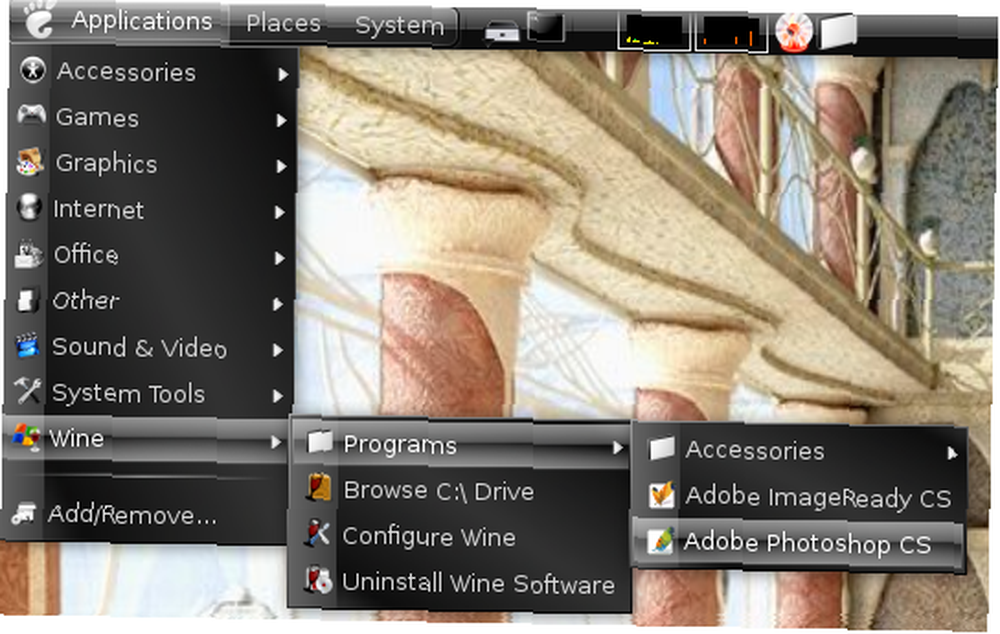
Qui ne voudrait pas jouer à Counter Strike sur Ubuntu (à moins bien sûr que vous ne l'aimiez pas complètement) ou peut-être même lancer Photoshop? Eh bien c'est très possible et voici comment faire Exécuter des applications Windows sur Linux (ou Mac) avec WINE Exécuter des applications Windows sur Linux (ou Mac) avec WINE .
10. Réduisez le temps de démarrage avec le profilage
Les développeurs Linux Ubuntu ont fait du bon travail avec le temps de démarrage, Jaunty est rapide et Karmic est encore plus rapide. Vous pouvez cependant faire un peu plus en profilant votre démarrage. Le profilage permet à Ubuntu de répertorier tous les fichiers auxquels on accède lors du démarrage. Il trie ensuite les fichiers en fonction de la manière dont ils sont stockés sur votre disque dur. Ainsi, au prochain démarrage du système, les fichiers seront lus plus rapidement..
Pour démarrer le profil, vous devez suivre ces étapes
- Dans le menu de menu, mettez en évidence le noyau que vous démarrez le plus souvent.
- presse e pour éditer.
- Choisissez la ligne commençant par le noyau et appuyez à nouveau sur e. Maintenant, ajoutez le mot profil à la fin de cette ligne. Appuyez sur Entrée, puis appuyez sur b pour démarrer
Notez que lors du profilage, le système démarrera plus lentement cette fois-ci, la prochaine fois, vous devriez voir une amélioration. N'oubliez pas non plus que tout cela dépend de la machine et de la disposition des fichiers sur votre disque dur. Par conséquent, la différence que vous voyez ne sera peut-être pas énorme, voire nulle dans certains cas..
11. Essayez différents environnements de bureau Ubuntu Linux et gestionnaires de bureau
Si vous recherchez quelque chose de différent de l'interface par défaut de Gnome, vous devriez essayer d'autres gestionnaires de bureau que vous pouvez utiliser. 8 Grands gestionnaires de bureau alternatifs pour Linux 8 Excellents gestionnaires de bureau alternatifs pour Linux. Si vous recherchez un environnement de bureau complet, KDE4 a parcouru un long chemin et est maintenant incroyablement utilisable et amusant. Vous pouvez faire un “sudo apt-get install kubuntu-desktop” obtenir KDE.
12. Créer un centre multimédia ou un serveur multimédia

Ce serait formidable si vous pouviez facilement parcourir et gérer votre immense collection de musique, de vidéos et d’images. Hypnotisé par l'interface élégante de Windows Media Center? Attendez de voir toutes les options intéressantes dont vous disposez pour transformer votre système Ubuntu en un centre multimédia Utilisation de votre ordinateur Linux en tant que Media Center (Partie 1) Utilisation de votre ordinateur Linux en tant que Centre multimédia (Partie 1). Vous pouvez même accéder à votre collection multimédia sur votre téléphone, votre PSP ou un autre ordinateur si vous configurez un serveur multimédia. Utiliser votre ordinateur Linux en tant que serveur multimédia (partie 2) Utiliser votre ordinateur Linux en tant que serveur multimédia (partie 2) sur votre Ubuntu machine.
13. Partager les données de profil Firefox avec Windows
Beaucoup de gens utilisent Windows et Linux sur le même ordinateur. Si vous êtes l'un d'entre eux, il est parfois impossible de trouver le signet que vous avez créé ou le mot de passe que vous avez stocké lorsque vous utilisiez Firefox à partir de Windows. Découvrez comment vous pouvez partager les données de profil Firefox entre différents systèmes d'exploitation. Partagez vos données Firefox sur différents systèmes d'exploitation et ordinateurs. Partagez vos données Firefox sur différents systèmes d'exploitation et ordinateurs sans les synchroniser sur le Web (fonctionne mieux si vous utilisez la même version de Firefox dans les deux systèmes d'exploitation.) ). Bien sûr, vous pouvez utiliser Weave pour différents ordinateurs..
14. Personnalisez Nautilus à votre guise
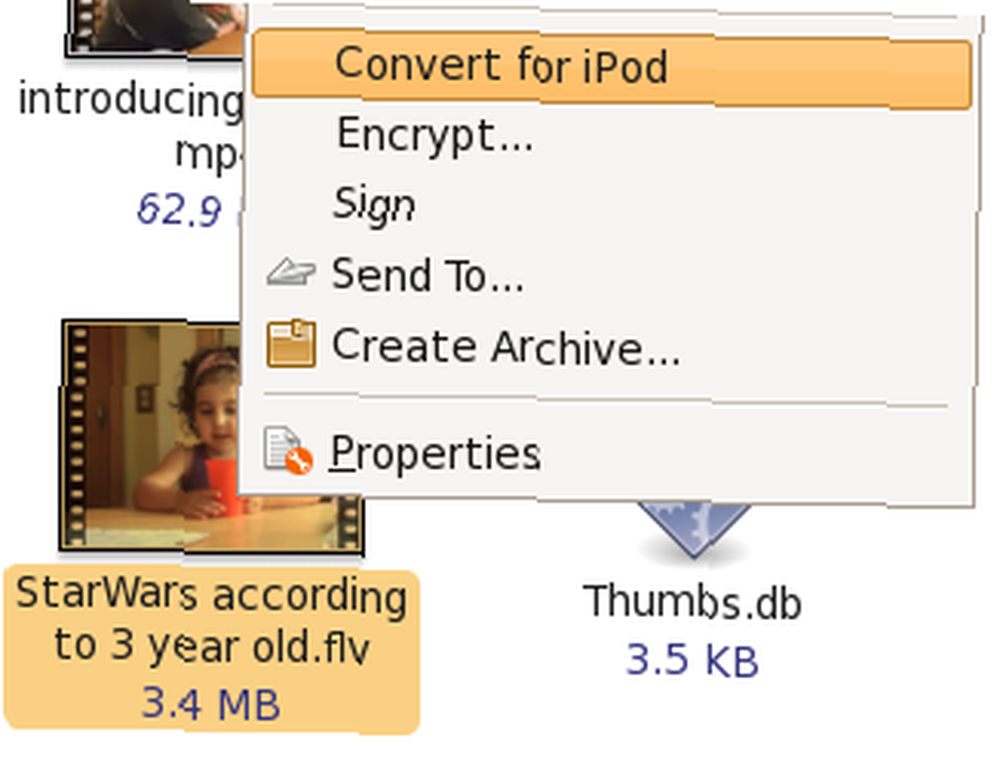
Nautilus est le gestionnaire de fichiers par défaut sur Ubuntu. Bien que vous puissiez être satisfait de ce qu'il fait, vous pouvez le faire beaucoup plus. Vous pouvez utiliser des extensions pour améliorer la fonctionnalité 6 Extensions utiles pour améliorer la fonctionnalité Nautilus [Linux] 6 Extensions utiles pour améliorer la fonctionnalité Nautilus [Linux] et même ajouter une fonctionnalité personnalisée à Nautilus Comment ajouter une fonctionnalité personnalisée à Nautilus [Linux] Comment ajouter une fonctionnalité personnalisée à Nautilus [Linux]
15. Compilez votre propre noyau
Si vous ne pouvez pas trouver quelque chose qui vous occupera pendant le week-end et que vous avez votre chapeau de personnalisation, pourquoi ne pas construire un noyau spécifiquement pour répondre à vos besoins? C’est franchement plus une expérience d’apprentissage. Certains diront peut-être que cela vous permet d'utiliser uniquement les fonctionnalités et les pilotes dont vous avez besoin, mais si tout fonctionne correctement avec le noyau fourni et que le noyau Linux ne vous intéresse pas, passez directement à celui-ci n'est pas fait pour vous..
Si toutefois vous avez besoin de fonctionnalités expérimentales du noyau, ou si vous avez besoin de les compiler d'une autre manière spéciale, nous vous invitons à consulter ce guide dans la documentation Ubuntu..
16. Changer d’écran Usplash et créer un écran d’accueil personnalisé pour GRUB
 Donc vous n'avez pas compté le dernier? En voici un autre alors. Un écran Usplash est un texte Ubuntu et un logo avec une barre de progression que vous voyez au démarrage d’Ubuntu..
Donc vous n'avez pas compté le dernier? En voici un autre alors. Un écran Usplash est un texte Ubuntu et un logo avec une barre de progression que vous voyez au démarrage d’Ubuntu..
Si vous souhaitez changer cela en quelque chose de plus intéressant, suivez ces étapes. Comment changer facilement l'écran Ubuntu Usplash Comment changer facilement l'écran Ubuntu Usplash. Quel meilleur moyen de montrer votre Linux que de personnaliser le tout premier écran qui apparaît? Vous pouvez créer un écran de démarrage personnalisé en utilisant l’une de vos photos, GIMP et un peu de peaufinage. Voici le guide pratique pour changer facilement l'écran Ubuntu Usplash Comment changer facilement l'écran Ubuntu Usplash .
Vous connaissez d'autres astuces ou astuces pour les utilisateurs d'Ubuntu Linux? Bien sûr, faites-le nous savoir dans les commentaires..











